De 10 bästa iPhone-tangentbordsprogrammen Fancy-teckensnitt, teman, GIF-filer och mer
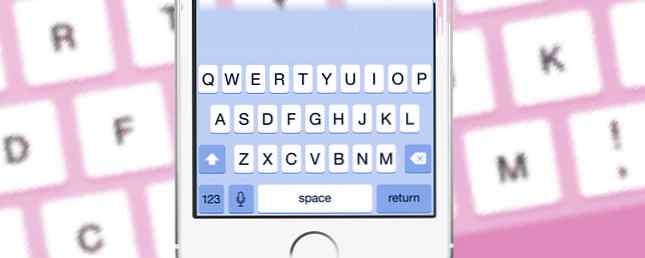
Tredje parts iPhone-tangentbord har kommit långt sedan de släpptes i IOS 8. De är mer tillförlitliga och erbjuder funktioner som ligger långt utöver det vanliga iPhone-tangentbordet.
Med hjälp av ett tangentbord från tredje part kan du komma åt funktioner som gesttypning, GIF-sökning, emoji-autokorrigering, webbsökning och mer. Dessutom innehåller de ett stort antal teman, anpassning och typsnitt.
Om du bara har använt iPhone-tangentbordet, är det dags för mer. Börja med en av våra rekommendationer nedan.
Så här installerar du tangentbord från tredje part på iOS



Du måste aktivera ett tangentbord från tredje part i telefonens inställningar innan du kan börja använda det. När du har installerat tangentbordsprogrammet öppnar du Inställningar> Allmänt> Tangentbord> Tangentbord och välj Lägg till nytt tangentbord för att välja den. Tryck sedan på tangentbordets namn och ge det Full tillgång (för att aktivera funktioner som GIF-sök och emoji-förslag).
För att växla till det nya kortet, öppna tangentbordet i vilken app som helst, tryck sedan på och håll kvar Klot knapp. Välj det nyinstallerade tangentbordet från listan för att växla till det.
1. Gboard

Google skapade det bästa allt-i-ett-tangentbordet för iPhone Gjorde Google det bästa iPhone-tangentbordet än? Möt Gboard Gjorde Google det bästa iPhone-tangentbordet än? Möt Gboard Google lanserade nyligen ett nytt tangentbord för iPhone som heter Gboard, och det är exklusivt tillgängligt på iOS just nu. Det är också förmodligen det bästa mobiltangentbordet du någonsin har använt. Läs mer . Det ger dig fantastiska autofullständiga alternativ, gesttypning, GIF-sökning, emoji-förslag, klistermärken och teman. För att inte tala om den alltid närvarande Google-sökningen direkt på tangentbordet.
Hur ofta öppnar du Safari bara för att leta upp något på Google och dela länken i en chatt? Tryck på G knappen i Gboard och börja söka. Du kan också ändra din sökning till YouTube och Google Maps. När du hittat resultatet, klicka bara på det för att klistra in det i en meddelandestråd.
Du kan välja mellan ett mörkt tema och landskapstema, eller skapa en med din egen bild som bakgrund.
Ladda ner: Gboard (Free)
2. SwiftKey

SwiftKey liknar Gboard, men saknar Google-sökning. Det har ett mer raffinerat användargränssnitt för att söka GIF och emojis. Den bästa aspekten av SwiftKey är dess gest typning och hur det intelligent anpassar sig till din skrivstil.
Ladda ner: SwiftKey (Free)
3. Fleksy

Fleksy är ett gestbaserat tangentbord. Du skriver fortfarande genom att knacka på tangenterna, men allting fungerar med gester. Du sveper åt vänster för att radera ord, svep upp för att lägga till nya ord i ordlistan och skjut på mellanslagstangenten för att byta mellan språk.
När du väl är van vid gesten kan Fleksy vara ett otroligt snabbt sätt att skriva. Plus, Fleksy har privat webbsökning, videosökning, GIF-sökning och emojis inbyggd direkt. Om du gillar funktionsuppsättningen av Gboard men vill undvika Google av sekretessskäl, försök använda Fleksy.
Den här appen har också tillägg, så du kan lägga till ett handhanterat läge, markörstyrning och nummerrad. Du kan även infoga en snabbtangentpanel där du kan lägga till genvägar för ofta använda fraser och emojis.
Fleksy har en fantastisk samling av teman. Deras kvalitet och övergripande polish sätter Fleksy bortsett från andra temabaserade tangentbord. Du kan få några temapaket gratis, men andra kostar en dollar eller två.
Ladda ner: Fleksy (gratis, inköp i app tillgänglig)
4. Gå på tangentbordet

När en Android-användare säger att det inte finns något anpassningsbart tangentbord för iPhone, visa dem Go Keyboard. Det här tangentbordet har en samling på mer än 1000 teman (du kan låsa upp de flesta teman genom att prenumerera på premium månadsplanen).
Efter installationen av appen, gå till Kategori avsnitt för att utforska teman som är färgglada, dynamiska eller bara helt coola. Du kan ladda ner ett tema och börja använda det direkt. Annat än, stödjer Go Keyboard gesttypning, emoji-förslag, avatarer och mer. Men det finns ingen GIF-sökning här.
Ladda ner: Go Keyboard (Gratis, prenumeration tillgänglig)
5. TouchPal

TouchPal handlar om teman. Så snart du öppnar den för första gången ser du en lista med flera dussin tillgängliga teman. De är alla snyggt designade; klicka bara på ett tema för att aktivera det.
En av de vanligaste klagomålen användare om temabaserade tangentbord är brist på tillförlitlighet. Men jag hittade TouchPal lika exakt när du använder Mario-temat som standardtema.
Dessutom kommer TouchPal med en smart assistent inbyggd. Du kan använda den för att söka på webben, hantera urklippet och söka emojis. Sökfunktionen är trevligt att ha, men det är ingenstans lika bra som Gboard.
Ladda ner: TouchPal (Gratis)
6. RainbowKey

RainbowKey liknar Go Keyboard. Det ger dig några teman gratis, men för att få tillgång till mer än tusen teman måste du prenumerera på $ 10 / månad.
Anpassningsalternativen i RainbowKey är fantastiska. De är ett enkelt sätt att skapa ett roligt tangentbord, speciellt om du är i snygga teckensnitt. Anpassningsprocessen låter dig välja bakgrund, nyckeldesign, teckensnitt, effekter och ljud. Det finns många möjligheter att skapa något riktigt unikt i dessa alternativ.
Till exempel slutade jag skapa min egen version av ett Mario-tangentbord med hjälp av en grön bakgrund, röda lekfulla teckensnitt och Mario-effekter.
RainbowKey gör det också enkelt att lägga till fria teckensnitt. När du har aktiverat tangentbordet trycker du på F ikon. Här visas teckensnittstilar. Tryck på en stil som Bubbles, Böjd, eller cirklade för att aktivera det. Det här är ett riktigt roligt sätt att betona delar av meddelandena och sticka ut på nätet.
Ladda ner: RainbowKey (Gratis, prenumeration tillgänglig)
7. Bättre teckensnitt

Bättre teckensnitt är en app skapad för att hjälpa dig skriva in skraj och snygga teckensnitt. Öppna appen och välj de typsnitt som du vill inkludera i tangentbordet. Du hittar ett dussin alternativ gratis och kan låsa upp alla teckensnitt från ett köp i app.
När du har aktiverat tangentbordet trycker du på F knappen för att välja typsnitt och börja skriva. Texten kommer nu att visas i det teckensnitt du valt.
Ladda ner: Bättre teckensnitt (gratis, prenumeration tillgänglig)
8. GIF-tangentbord av Tenor

GIF-tangentbordet är ett måste för GIF-fans. Det är fantastiskt hur många funktioner appen klarar av att klämma in i tangentbordet. När du öppnat appen en gång och loggar in på ditt konto sker allt från tangentbordet.
Du kan söka efter en GIF, utforska kategorier, spara dem i en samling eller skicka en i en chatt helt från tangentbordet. Använd hjärtknappen för att lägga till GIF-filer i dina favoriter. Gå bara till favoriter fliken på tangentbordet för att enkelt komma åt dina bästa GIF-filer.
Men min favoritfunktion är bildtextverktyget. Efter att ha valt en GIF kan du lägga till text till den för att göra den ännu mer personlig och hilarisk.
Ladda ner: GIF-tangentbord (gratis)
9. Chroma

Om du är en spelare eller du har använt RBG LED-remsor, kan du 22 sätt att tända ditt liv med RGB-LED-band 22 sätt att tända ditt liv med RGB-LED-band Du kan köpa fem meter RGB-LED-belysningsbelysning för under $ 10 - - så här är några bra projektidéer att använda dem runt ditt hem. Läs mer, du vet precis hur cool och lugnande bakgrundsbelysning är. Chroma ger ett helt RBG bakgrundsbelyst tangentbord till din iPhone, gratis. När du har installerat Chroma kan du växla mellan en pulserande våg-effekt eller en lugnande färgövergång.
Chroma är bra att titta på, men det är för barebones att bli ditt standardtangentbord. Det finns ingen Cap Lock-nyckel, autofullständiga förslag är super grundläggande, och Emoji Picker-layouten är ointuitiv.
Ladda ner: Chroma (Gratis)
10. grammatiskt

Grammatiskt är ett praktiskt verktyg för att hålla om. När du skriver ut ett viktigt meddelande eller svarar på e-postmeddelanden på din iPhone, växla till Grammatiskt. Appen kommer att ge smarta auto-förslag och hjälpa autokorrigera stavfel.
Eftersom grammatiskt är känt för sin grammatikkontroll är funktionen givetvis också en del av appen. När du är klar skriver du på, klicka på G knappen och grammatiskt kommer att analysera hela textfältet. Det kommer att påpeka grammatiska fel som du bör fixa innan du skickar meddelandet.
Ladda ner: Grammatiskt (gratis)
IPhone-tangentbordet är inte slouch heller
Eftersom iOS gör det så enkelt att snabbt byta mellan tangentbord, föreslår vi att du installerar två eller tre olika tangentbord och byter utifrån dina behov. Annat än Gboard, försök med GIF Keyboard, Fleksy och Grammarly för att täcka alla baser av roligt och produktivitet.
Även efter att ha försökt alla dessa fantastiska tangentbordsprogram kan du hitta dig själv att gå tillbaka till standardtangentbordet. IOS-tangentbordet är fyllt med funktioner 11 Viktiga tangentbordstips och tricks för iPhone och iPad 11 Viktiga tangentbordstips och tricks för iPhone och iPad Typ på din iPhone mycket? Det är dags att du upped ditt tangentbordsspel. Läs mer som Apple inte pratar om. Den erbjuder 3D Touch-markörskontroll, textutvidgning, svepande gester och mer.
Utforska mer om: IOS Apps, Tangentbord, Touch Typing.


